時間:2017-07-04 來源:互聯網 瀏覽量:
今天給大家帶來如何用有道雲筆記上傳並保存文件夾,用有道雲筆記上傳並保存文件夾的方法,讓您輕鬆解決問題。
有道雲筆記是現在大家用的很多的一款軟件。它能實現多個終端數據同步的功能,比如電腦端編輯的文字同步後可以在手機端繼續編輯,使用起來十分方便。具體方法如下:
1雙擊電腦上的圖標,打開有道雲筆記。
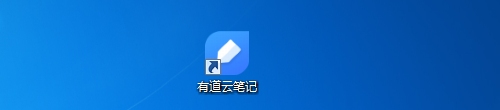 2
2使用網易通行證帳號或者其他登錄方式登錄有道雲筆記。
 3
3先在左側列表的“我的文件夾”下選擇上傳文件夾想要保存的位置(此處為新建文件夾)。然後在客戶端的左上角點擊【新建/上傳】,在彈出的下拉菜單中選擇【上傳文件夾】。
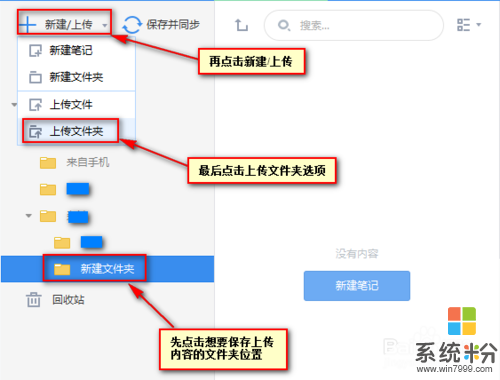 4
4在彈出的“瀏覽文件夾”窗口中找到想要上傳的文件夾,選擇它,然後點擊【確定】。
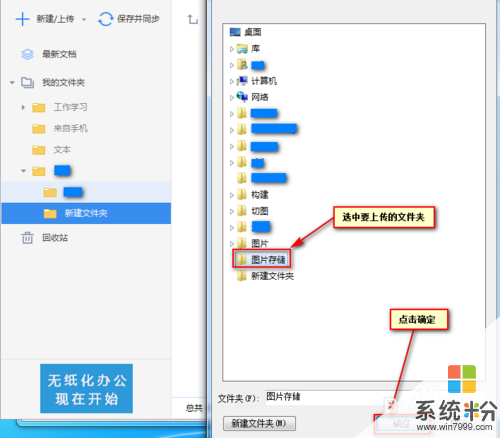 5
5點開保存位置左側的小三角(此處是新建文件夾),在其中就會看到已經上傳的文件夾。
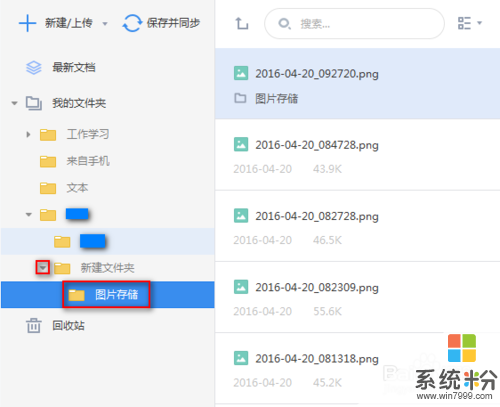 6
6點擊客戶端上方的【保存並同步】,完成上傳文件夾的保存和同步,這樣在其他終端上就可以下載或查看這個文件夾的內容了。

以上就是如何用有道雲筆記上傳並保存文件夾,用有道雲筆記上傳並保存文件夾的方法教程,希望本文中能幫您解決問題。